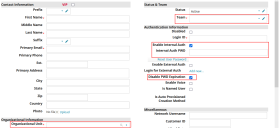Коннектор Ivanti Neurons for ITSM
Этот коннектор можно запустить из облака или с помощью локального сервера коннекторов.
Коннектор ITSM получает данные об устройствах и пользователях из ПО Ivanti Neurons for ITSM с помощью Service Manager SOAP API. Когда существует инцидент, связанный с пользователями или устройствами, также добавляется информация об этом инциденте.
Коннектор импортирует данные из ITSM в платформу Neurons. Если вам нужно импортировать данные из платформы в ITSM, см. раздел Импорт данных обнаружения из платформы Ivanti Neurons в справке для ПО Ivanti Neurons for ITSM.
Для получения информации об импортируемых данных и их назначении см. далее тему Назначение.
Если используется версия локального коннектора, сервер коннекторов должен быть установлен в местоположении, где он может взаимодействовать как с сервером ITSM, так и с сервером Neurons. Для получения дополнительной информации см. раздел Конфигурация локального коннектора ITSM.
Перед настройкой коннектора убедитесь, что ваша учетная запись ITSM содержит следующие сконфигурированные свойства:
- Используйте учетную запись службы, выделенную для ITSM. Если вы также настроили учетные данные действия для коннектора в платформе Neurons, это может быть учетная запись, которая использовалась для имени пользователя (с условием наличия соответствующих разрешений).
- На консоли пользователей ITSM > в рабочей зоне Роли назначьте роль Admin в качестве единственной роли для учетной записи. Кроме того, заполните следующие данные:
- Организационное подразделение: Заполните учетную запись для организационного подразделения верхнего уровня.
- Команда: Заполните учетную запись для существующей команды.
- Включить внутреннюю аутентификацию: Установите этот параметр и добавьте пароль.
- Выключить завершение действия пароля: Установите этот параметр.
- На консоли конфигурации ITSM:
- Убедитесь, что роль Admin может просматривать и редактировать все разрешения объекта. (Перейдите Конфигурация > Пользователи и разрешения > Роли и разрешения. Выберите роль Admin, а затем Разрешения объектов).
- Установите для параметров Указанный пользователь и Привилегированный пользователь значение 0 для разрешения привилегированным учетным записям выполнять вход в неограниченное количество сеансов. (Перейдите Конфигурация > Security Controls > Безопасность и сеанс).
- Добавьте группу API-ключей Neurons. (Перейдите Конфигурация > Security Controls > Ключи API).
Параметры
Коннектор ITSM имеет следующие параметры:
- Имя коннектора: Имя коннектора.
- Имя сервера коннекторов: Имя сервера коннекторов, с которым связан данный коннектор. С запуском коннектора в облаке этот сервер должен сопровождаться в списке параметром Cloud.
Каждый коннектор может быть связан только с одним сервером коннекторов. Если вы добавили этот коннектор на конкретный сервер коннекторов (на странице "Коннекторы > Серверы коннекторов"), это поле может быть уже заполнено. Иначе вы можете выбрать сервер из списка. - Локальный или Облачный экземпляр: Выберите Локальный, если сервер ITSM находится в вашей среде, или Cloud, если сервер в облаке.
- Имя сервера: IP-адрес или DNS-имя сервера ITSM. Если ваш экземпляр ITSM находится в локальной среде, вы должны добавить '/HEAT' к имени сервера. Например: имя_сервера.экземпляр.com/HEAT
- ИД Tenant (только для локальных экземпляров). ИД Tenant (также известен как URL-адрес Tenant) для вашего экземпляра ITSM. ИД Tenant аналогичен значению поля URL-адреса Tenant для бизнес-объекта Tenant в базе данных конфигурации ПО ITSM.
- Имя пользователя и Пароль: Учетные данные для входа на сервер ITSM. Мы предлагаем использовать учетную запись сервиса, которая не требует частой смены пароля.
- Имя роли: Роль пользователя ITSM, назначенная для имени пользователя и имеющая разрешения для просмотра и редактирование всех объектов. Это может быть роль по умолчанию или особая роль, имеющая нужные разрешения.
- Устройства
- Предел устаревания: Коннектор будет импортировать данные только тех устройств, которые были зарегистрированы или изменены в течение этого периода времени.
- Статус: Импорт определенных устройств с помощью фильтра статусов. Нажмите в области статуса для отображения списка уже определенных фильтров. Добавьте новое значение, введя его в этой области и нажав Ввод.
- Типы: Импортируйте только нужные устройства с помощью фильтра типов. Нажмите в области типов для отображения списка уже определенных фильтров. Добавьте новое значение, введя его в этой области и нажав Ввод. Компания Ivanti будет периодически обновлять уже определенные фильтры, заменяя и обновляя все значения в области типов. Вам потребуется повторно указать все особые фильтры, которые использовались ранее.
Вы также можете добавить один или несколько фильтров подтипов в фильтр типа для уточнения данных устройств, которые импортирует платформа Neurons. Обязательно сопоставьте корректные подтипы с каждым используемым фильтром типа:- Компьютер: Доступные подтипы: настольный ПК, ноутбук, сервер, виртуальный рабочий стол, виртуальный сервер.
- ivnt_GeneralAsset: Доступные подтипы: ESX, VOIP.
- ivnt_Infrastructure: Доступные подтипы: точка доступа, брандмауэр, концентратор, телефон, маршрутизатор, SAN, коммутатор, видеоконференция.
- Mobile device: Доступные подтипы: смартфон, планшет.
- PeripheralDevice: Доступные подтипы: FAX, принтер, сканер.
- Подтипы: Включите один или несколько фильтров подтипов в каждый фильтр типа для уточнения данных устройств, которые импортирует платформа Neurons. Нажмите в области подтипов для отображения списка уже определенных фильтров. Добавьте новое значение, введя его в этой области и нажав Ввод.
- Пользователи
- Предел устаревания: Данный предел ограничивает объем данных, собираемых для компонентов Neurons. Коннектор будет импортировать только данные тех пользователей, которые были зарегистрированы или обновлены в течение этого периода времени.
- Статус: Импорт определенных пользователей с помощью фильтра статусов. Нажмите в области статуса для отображения всего списка уже определенных фильтров. Добавьте новое значение, введя его в этой области и нажав Ввод.
- Повторы: Частота получения данных коннектором.
- Время запуска: Время дня, когда коннектор должен быть запущен. Для уменьшения воздействия на вашу сеть и приложения мы рекомендуем запускать коннекторы в ночное время или по выходным дням.
- Активно: Независимо от активности коннектора. Пока коннектор активен, он запускается по созданному вами расписанию. Если отменить выбор этого параметра, коннектор станет неактивен и не будет выполнять сбор данных, пока параметр не будет установлен вновь, а коннектор сохранен.
- Учетные данные действия: Учетные данные, которые Ivanti Neurons использует для выполнения действий и запросов для записей устройств или людей. Типы доступных действий и запросов будут зависеть от конкретной рабочей среды. Если ваш экземпляр ITSM находится в локальной среде, возможно, вам нужно добавить '/HEAT' к имени сервера. Например: имя_сервера.example.com/HEAT. Если ваш экземпляр ITSM использует элемент REST API, вам потребуется ввести активированный ключ API для его аутентификации. Для получения информации о создании ключа API см. раздел Использование ключа REST API в справке платформы Ivanti Neurons.
Для получения информация о конфигурации или использовании коннекторов см. раздел Коннекторы.
Назначение
Импортируемые этим коннектором данные назначаются целевым атрибутам в базе данных Neurons Platform.
Для получения информации о том, как данные, импортируемые этим коннектором, назначаются целевым атрибутам ПО Neurons, загрузите файл CSV, нажав кнопку ниже.
Для получения информации о целевых атрибутах Neurons для типов данных и назначаемых им исходных атрибутах коннектора см. раздел Назначение данных коннекторов.